剪映App如何在视频中添加画中画并设置混合模式
剪映是现在十分常用的一款视频编辑软件,有些新用户不知道该软件如何在视频中添加画中画并设置混合模式,接下来小编就给大家介绍一下具体的操作步骤。
具体如下:
1. 首先第一步根据下图所示,找到并点击【剪映】图标。

2. 第二步打开软件后,根据下图所示,点击【+】号图标。

3. 第三步在跳转的页面中,根据下图所示,按照需求勾选视频。

4. 第四步勾选完成后,根据下图所示,点击【添加到项目】选项。
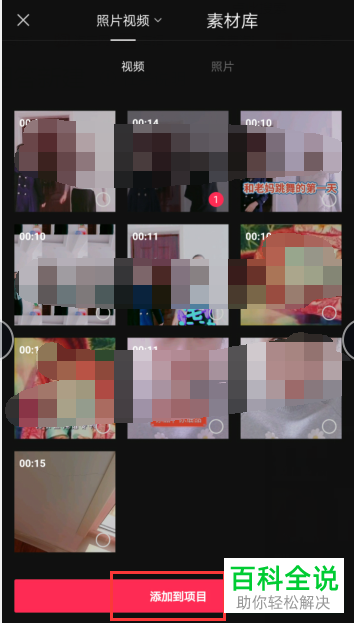
5. 第五步进入编辑页面后,根据下图所示,点击【画中画】图标。
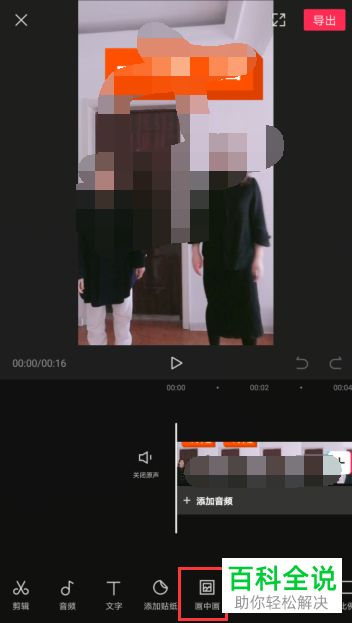
6. 第六步根据下图所示,点击【新增画中画】图标。

7. 第七步在跳转的页面中,根据下图所示,按照需求勾选视频。

8. 第八步勾选完成后,根据下图所示,点击【添加到项目】选项。

9. 第九步成功添加画中画视频,根据下图所示,点击【混动模式】图标。

10. 第十步先按照需求调整视频,接着根据下图所示,点击【√】图标,然后点击【导出】选项。
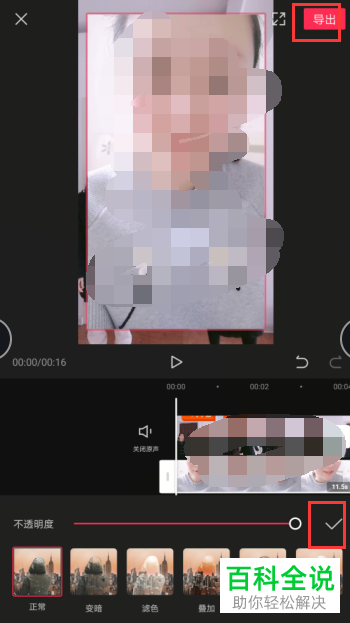
11. 第十一步根据下图所示,正在导出视频。

12. 最后根据下图所示,点击【完成并保留草稿】选项。
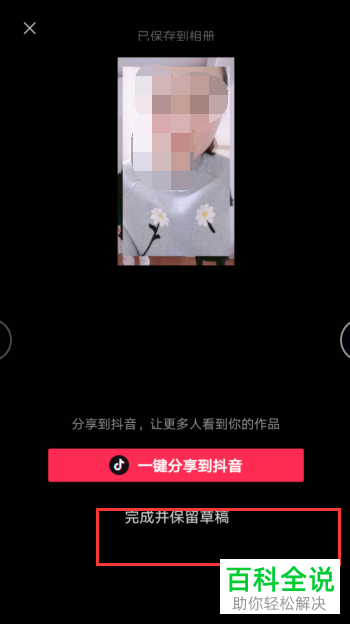
以上就是剪映App如何在视频中添加画中画并设置混合模式的方法。
赞 (0)

